Функція snap assist в windows 10
Продовжуємо потроху розкривати "таємниці" Windows 10 Technical Preview. Ще одне нововведення, що з'явилося в цій операційній системі - це покращений механізм управління вікнами Snap Assist.
Функція Snap вперше з'явилася в Windows 7 як частина інтерфейсу Aero. У перекладі Snap означає "прив'язка", а функція призначається для впорядкування відкритих вікон шляхом прив'язки їх до певної області екрану. У Windows 7 вона дозволяє розділити екран порівну між двома відкритими вікнами, а в Windows 8 з її допомогою можна розмістити на екрані одночасно десктопні і modern-додатки (додатки з магазину Windows).
У Windows 10 функція управління вікнами отримала нову назву і обзавелася додатковими можливостями. Так якщо перетягнути активне вікно до краю робочого столу, то воно буде розгорнуто на одну половину екрану, а на другий відобразяться ескізи інших вікон, відкритих в даний момент. Їх можна перегорнути і вибрати той додаток, що буде розгорнуто на решту екрана.
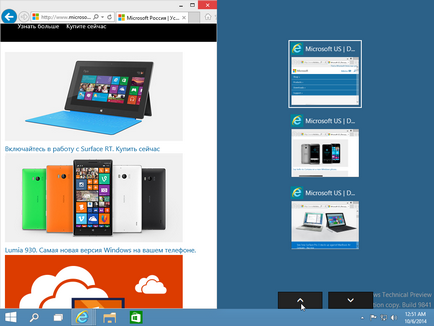
А якщо вікно підтягнути в кут, то воно згорнеться в чверть екрану, а на звільненому місці можна відкрити ще одне вікно з решти.
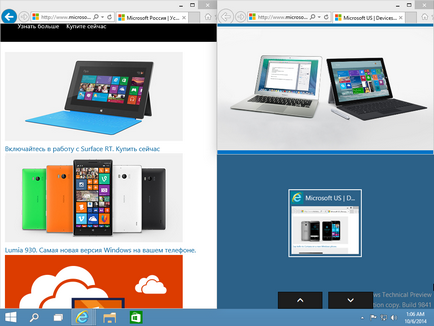
Всього таким чином можна розмістити на робочому столі до чотирьох вікон одночасно.
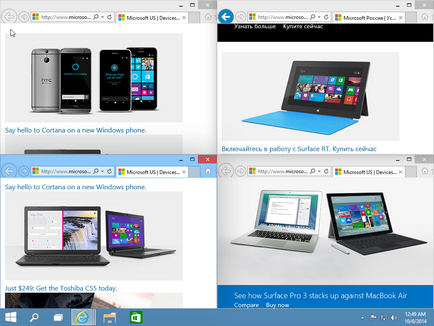
Особливістю Snap Assist є те, що при позиціонуванні вікон шляхом перетягування мишею доступні не всі розміри вікна. Простіше кажучи, таким чином можна поділити екран тільки на 2 або 4 рівні частини. Однак управляти вікнами можна як перетягуванням, так і за допомогою клавіатури, використовуючи поєднання клавіш Win + стрілки (⇐⇑⇓⇒). Клавіші можна послідовно поєднувати, наприклад так:
Відкриваємо вікно і тиснемо Win + стрілка вліво
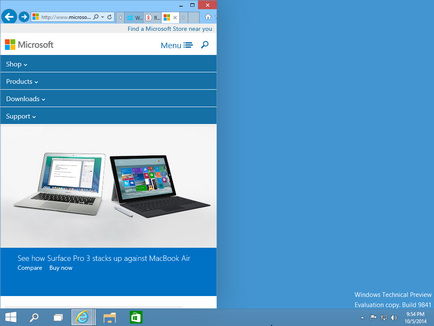
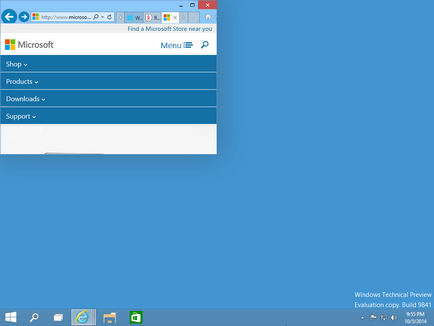
Тепер Win + стрілка вправо
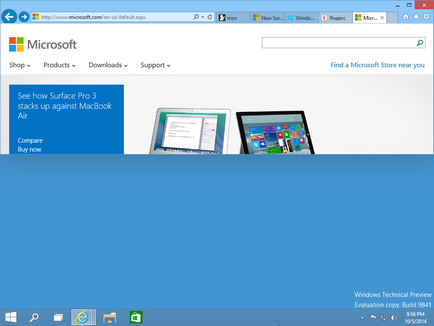
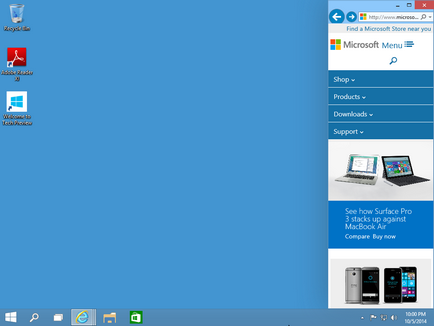
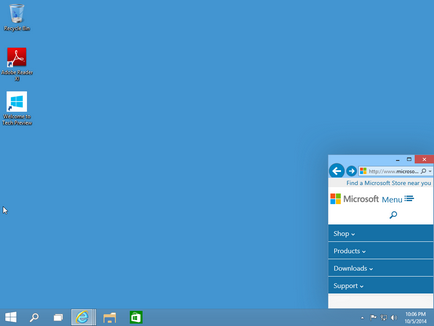
Як бачите, за допомогою клавіатури можна отримати більше розмірів вікон, ніж під час перетягування мишею. Це дозволяє розміщувати на робочому столі вікна різного розміру і розташовувати їх в довільному порядку, наприклад так.

З одного боку, управління з клавіатури дозволяє більш гнучко управляти розміром і розташуванням вікон. З іншого - результат не завжди такий, який очікуєш. Описувати це марно, краще спробуйте самі. Треба сказати, досить веселе заняття, я залипнув аж на півгодини 🙂
І ще один момент, пов'язаний з M odern-додатками. У Windows 10 з'явився віконний режим для modern-додатків і тепер вони можуть відкриватися на робочому столі, як звичайні десктопні програми. Але Snap Assist не вміє повноцінно управляти вікнами, в яких відкриті ці додатки, він може тільки розгорнути вікно на половину екрану, або трохи зменшити його.
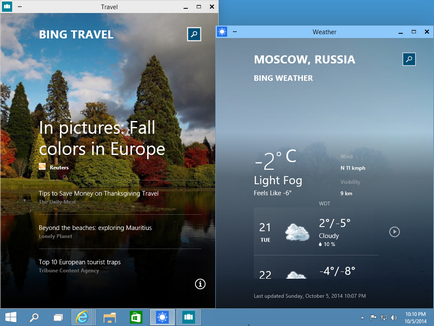
Загалом, Snap Assist, особливо в поєднанні з Task View представляє з себе хоча і недоработанное, але досить потужний засіб управління призначеним для користувача оточенням. Втім, Windows 10 Technical Preview є попередньою версією операційної системи, тому косяки неминучі. У фінальній версії системи все може змінитися, і я сподіваюся що в кращу сторону.